大量電子郵件發送紀錄檢視教學
出自KMU Wiki
在2020年7月10日 (五) 09:52由
Ykk (
對話 |
貢獻)所做的修訂版本
- 1.首先請至圖資處網站 https://olis.kmu.edu.tw/index.php/zh-TW/,點選左側選單的「資訊服務」
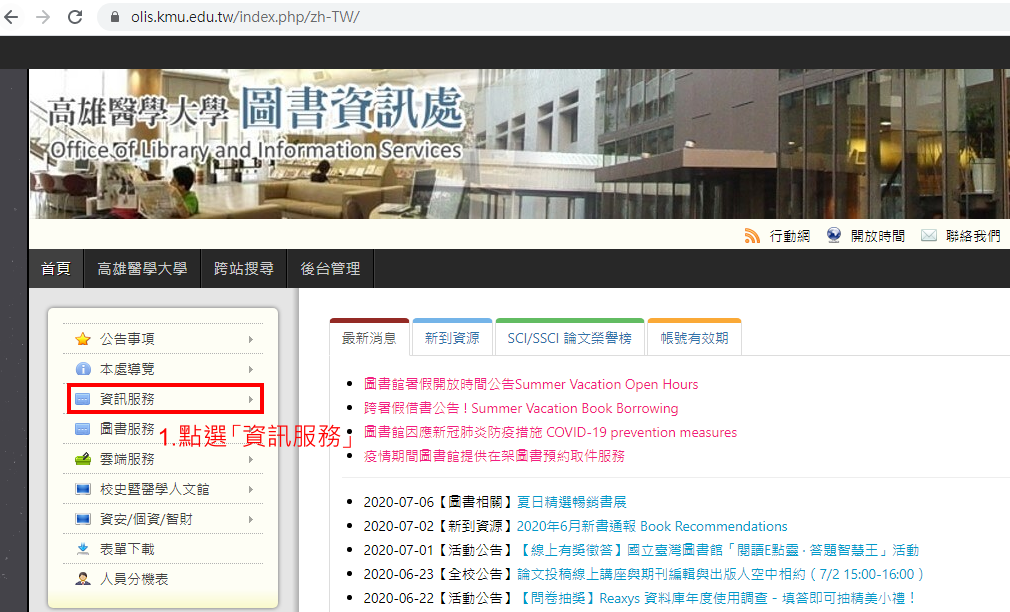
- 2.右側的滑動選單,點選「電子郵件服務」,再點選「大量郵件通知」。
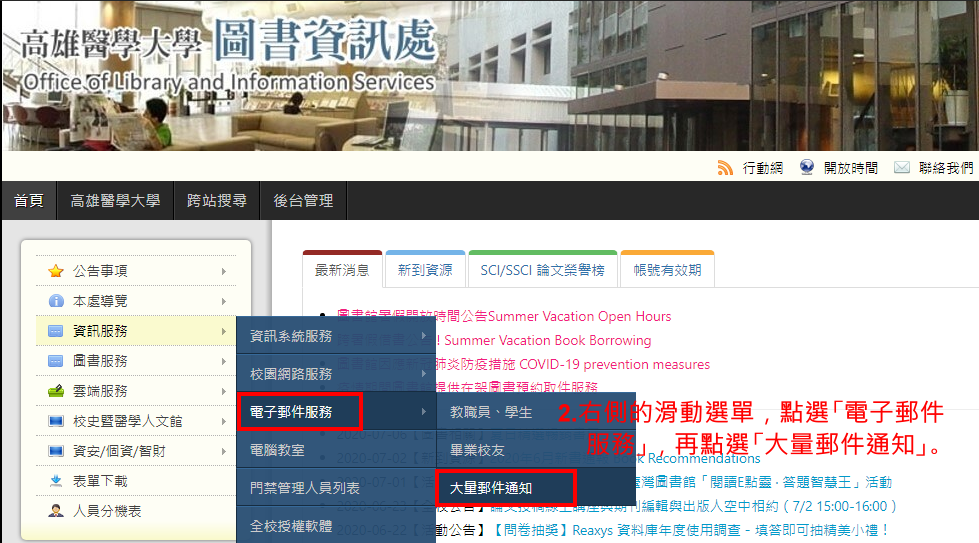
- 3.請點選上方目錄的「檢視發送紀錄(僅限校內)」,或者直接點選連結,可直接到以下畫面。
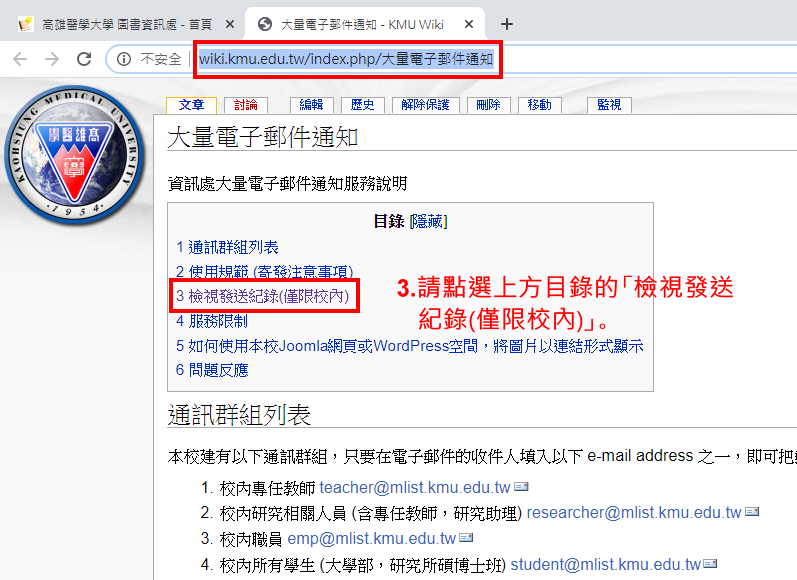
- 註:此紀錄僅限「校內」。 無法從「校外」檢視發送紀錄! 請特別注意!
- 4.可以點選自己所發之大量信件通知所在的群組來檢視相關紀錄。
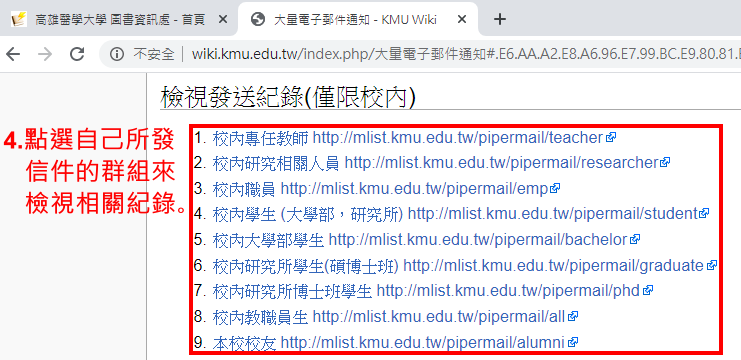
- 5.以校內專任教師群組為例,選擇要查閱紀錄的年月,再點選該年月的[Date],例如2020年七月。
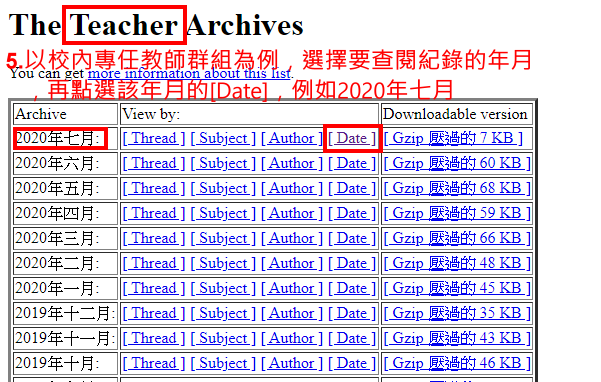
- 6.進入統計結果後,建議可按下 Ctrl + F鍵,可輸入查詢關鍵字做搜尋,例如搜尋「尺寸」。 7.可找到相對應之搜尋結果。
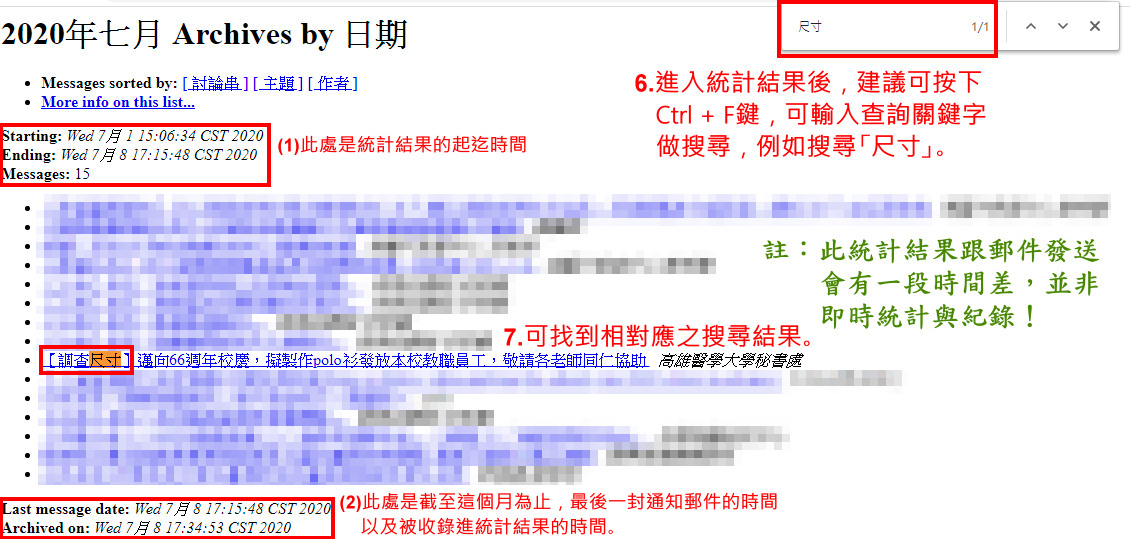
- 註:此紀錄僅限「校內」。 無法從「校外」檢視發送紀錄! 請特別注意!